Annonse
EN virtuelt privat nettverk (VPN) er et nettverksoppsett som lar deg koble til et privat nettverk fra utenfor det private nettverket. Dette kan være nyttig av mange grunner, men å vite hvordan du får tak i og bruke en VPN kan være skremmende hvis det er første gang.
Myten om VPN-er er vanskelig å bruke er helt usant, så ikke bli skremt eller overveldet. Du blir faktisk satt opp og kjører på under 10 minutter hvis du følger denne guiden. Her er alt du trenger å vite om å sette opp et VPN i Windows 10.
Hvorfor bruke et VPN?
Det er to hovedgrunner til å bruke en VPN:
- Få tilgang til et privat nettverk. Ofte opprettholder et selskap eller organisasjon et privat nettverk med mange interne servere og filer som bare kan nås ved hjelp av en firmadatamaskin i samme bygning. En VPN lar deg få tilgang til disse serverne og filene fra din hjemme-datamaskin eller en annen ekstern datamaskin.
- Gi data gjennom et privat nettverk. Når du kobler deg til et VPN, kobler du faktisk til en bestemt datamaskin i det private nettverket som tilfeldigvis har et offentlig grensesnitt. Når du er tilkoblet, blir all internettaktiviteten din dirigert gjennom datamaskinen, så webtjenester ser deg som den datamaskinen i stedet for hjemme-datamaskinen.
Rent praktisk sett åpner disse to bruken for VPN-er en hel verden av muligheter og måter du kan dra nytte av.

For eksempel å jobbe hjemmefra. I stedet for å være lenket til arbeidsdatamaskinen din eller trenger å koble til et kontor Ethernet-plugg bare for å få tilgang til din filer og data, kan du fjerne fra et annet sted (f.eks. et hotell mens du er på reise) og få gjort arbeid fra afar.
Et annet eksempel, skjule internettaktiviteten din. Dette er viktig selv om du ikke deltar i kriminell eller avvikende oppførsel. Lei av at annonsører sporer hver eneste bevegelse og bygger profiler på deg? Vil du ikke at Internett-leverandøren eller regjeringen snø seg på deg? En logløs og kryptert VPN kan skjule trafikken din til en viss grad.
Lære mer om hvorfor du alltid bør bruke et VPN online 8 tilfeller du ikke brukte en VPN, men burde vært: VPN-sjekklistenHvis du ikke allerede har vurdert å abonnere på en VPN for å sikre personvernet ditt, er det nå tid. Les mer .
Hvordan få en VPN: Hvilken VPN-leverandør?
Det kommer an på om vi snakker om private VPN-er eller offentlige VPN-er.
EN privat VPN er en som er begrenset til en viss gruppe mennesker. Ikke noen kan be om tilgang og få den. Et selskap hvis private nettverk er begrenset til ansatte som mest sannsynlig driver en privat VPN, og å få tilgang til det vil kreve å snakke med selskapets IT-avdeling. De vil gi deg tilkoblingsdetaljene og all annen informasjon du trenger for å koble til.
EN offentlig VPN er en der alle har samme mulighet til å få tilgang, selv om det kan være begrenset på noen måte (for eksempel å kreve at du betaler for tjenesten). Hvem som helst kan kjøpe en serviceplan, motta tilkoblingsdetaljene og koble seg til VPN med en gang. Disse detaljene kommer vanligvis i en velkomst e-post, eller du kan også finne dem på tjenestens nettsted.
Private VPN-er brukes vanligvis for å få tilgang til private data, mens offentlige VPN-er vanligvis brukes til å skjule internettaktivitet og / eller for å komme rundt regionblokkerende begrensninger. Se vår introduksjon til bruk av VPN Hvordan bruke en VPN for online identitetsbeskyttelseTenker du på å bruke et VPN, men er ikke sikker på hvor du skal begynne? Her er hva du trenger å vite om å bruke en VPN for å beskytte deg selv på nettet. Les mer for mer info.
Hvordan velge en god offentlig VPN
Hva enn du gjør, unngå å bruke gratis VPN-er! Beste saksscenario? De tilbyr dårlige hastigheter og forferdelig kundesupport på grunn av upålitelige inntektsstrømmer. I verste fall? De sporer aktiviteten din, selger dataene dine til tredjepart, og noen har vært kjent for ta kontroll over datamaskinen din for ubehagelige formål.
Vi anbefaler på det sterkeste å betale for en logløs VPN som bryr seg om personvern. Våre favorittanbefalinger inkluderer ExpressVPN og CyberGhost. Anerkjente offentlige VPN-er er ikke billig, men personvern koster en pris, og de er absolutt verdt prisen.
Bruk denne lenken å få tre GRATIS måneder med ExpressVPN når du abonnerer på et år, eller denne lenken for å få seks GRATIS måneder på toppen av et årlig CyberGhost-abonnement.
Slik konfigurerer du en VPN på Windows 10
For dette eksempelet setter vi opp en VPN på Windows 10 med den private Internet Access offentlige VPN. Det er egentlig den samme prosessen for alle andre VPN-tilkoblinger, men sørg for å slå av tilkoblingsdetaljene når det er aktuelt.
Heldigvis har Windows 10 innebygde VPN-innstillinger som gjør denne prosessen enkel.
En merknad til før vi begynner: du bør gjøre deg kjent med store VPN-protokoller som for øyeblikket er tilgjengelige De fem store VPN-protokollene forklartOpenVPN, SSTP, L2TP: hva mener de alle? Vi forklarer de viktigste VPN-protokollene slik at du kan velge den beste for personvernets behov. Les mer og hvilken som er best for deg. I denne artikkelen skal vi gå gjennom installasjonsprosessen for den mest populære protokollen, L2TP. Unngå PPTP fordi den er usikker.
Slik konfigurerer du L2TP VPN på Windows 10
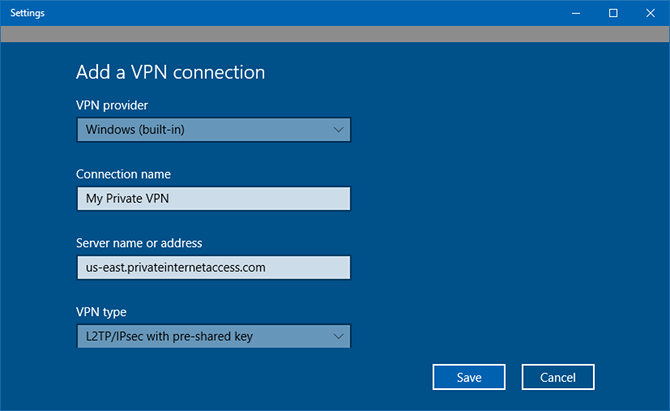
- I Start-menyen, søk etter virtuell privat og velg Endre virtuelle private nettverk (VPN). Klikk på VPN-siden Legg til en VPN-tilkobling.
- For VPN-leverandør, velg Windows (innebygd).
- For tilkoblingsnavn skriver du inn et navn for denne VPN-profilen. For eksempel ville “Work VPN” eller “ExpressVPN” være bra.
- For servernavn eller adresse skriver du inn vertsnavn eller IP-adresse til VPN-serveren. Dette bør gis deg av IT-avdelingen eller tjenesteleverandøren. For eksempel, Privat Internett-tilgangs liste over servere har vertsnavn.
- For VPN Type velger du L2TP / IPsec med forhåndsdelt nøkkel og skriv inn den forhåndsdelte nøkkelen under den. IT-avdelingen eller tjenesteleverandøren bør tilby dette også.
- For type påloggingsinfo, la den være som Brukernavn og passord, skriv deretter inn ditt VPN-brukernavn og passord under det.
- Klikk Lagre.
Når VPN-profilen er lagret, kan du venstreklikke på nettverksikonet i systemstatusfeltet (det samme som du bruker for å bytte Wi-Fi-nettverk), velge VPN-profilen du nettopp opprettet, og klikk deretter Koble for å starte en forbindelse til VPN-serveren.
Slik konfigurerer du IKEv2 VPN på Windows 10
IKEv2 er en annen VPN-protokoll som i likhet med L2TP inkorporerer IPsec - men som også implementerer ekstremt tøff kryptografiske algoritmer som presser sikkerheten og personvernet til forbindelsen til et nivå utover det som tilbys av L2TP. IKEv2 er generelt også raskere og mer pålitelig.
Ulempen er at IKEv2 ikke er så bredt støttet som L2TP som ennå, og kan være litt mer arbeid å sette opp fordi det er ekstra trinn involvert. Imidlertid, hvis sikkerhet og / eller personvern er ditt største behov, bør du absolutt velge IKEv2 fremfor L2TP, så vel som en VPN-leverandør som støtter IKEv2.
- Last ned et IKEv2-sertifikat. Hvis VPN-leverandøren din støtter IKEv2, vil de ha sine egne spesifikke instruksjoner om hvor du kan få dette sertifikatet. Kontakt support hvis du har problemer.
- Dobbeltklikk på IKEv2-sertifikatfilen for å åpne.
- Klikk Installer sertifikat for å fortsette til sertifikatimportveiviseren.
- Å velge Lokal maskin og klikk Neste.
- Å velge Plasser alle sertifikater i den følgende butikken og klikk Bla gjennom.
- Å velge Pålitelige rotsertifiseringsmyndigheter og klikk OK.
- Klikk tilbake på sertifikatimportveiviseren.
- Klikk på Fullfør, og klikk deretter OK.
- Følg nå de samme instruksjonene som er beskrevet ovenfor for å sette opp en L2TP VPN, men sørg for å velge IKEv2 som VPN Type.
Mer å tenke på når du bruker VPN-er
Nå som du vet hvordan du konfigurerer en VPN i Windows 10, er du klar for sikrere, personvernbevisst surfing.
Hvis firmaet eller VPN-tjenesten din tilbyr en spesiell VPN-klient-app, foretrekker du å bruke den i stedet. Slike apper er designet for å gjøre oppsettet så enkelt som mulig og lar deg enkelt bytte mellom servere ved å klikke på en knapp når det er nødvendig.
Nå som du er beskyttet på Windows 10, lær hvordan du konfigurerer et VPN på de andre enhetene dine Slik konfigurerer du en VPN hvor som helst: 8 løsningerIkke bruk bare VPN på én enhet. Hold hvert maskinvare sikkert! Slik konfigurerer du et VPN på alle enheter du eier. Les mer .
Joel Lee har en B.S. innen informatikk og over seks års profesjonell skriveerfaring. Han er sjefredaktør for MakeUseOf.